如何修改浏览器默认主页 怎样更改电脑的默认浏览器主页?我们上网浏览时,会比较喜欢用一个浏览器来进行浏览,但我们新下载的浏览器打开时是别的主页,然后想把这个新的默认浏览器改为我们习惯用的主页这要怎么设置,那么我们要怎么更改电脑的默认浏览器呢,下面小编给大家分享更改浏览器默认主页的方法步骤。
解决方法:
1、打开自己电脑中常用的浏览器。并打开。
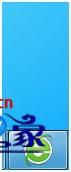
2、打开之后一般情况浏览器都会有设置默认功能。一般都在右上角的某个图标中,鼠标放上去都会有文字提示。

3、点击之后会有一个弹出框。
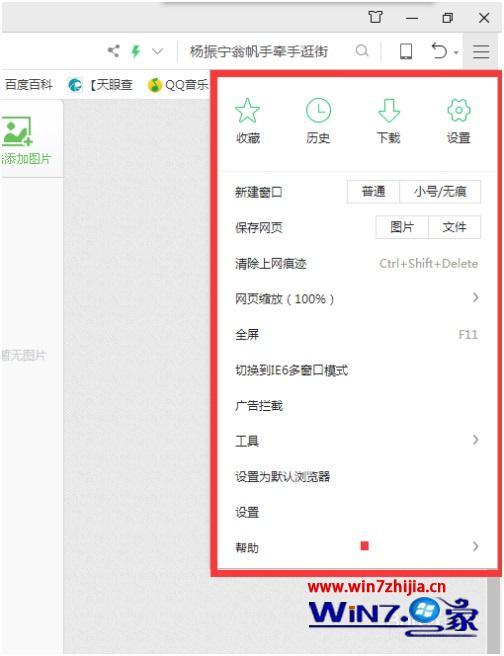
4、在弹出框中点击“设置”图标按钮。之后会进入一个新的设置页面。
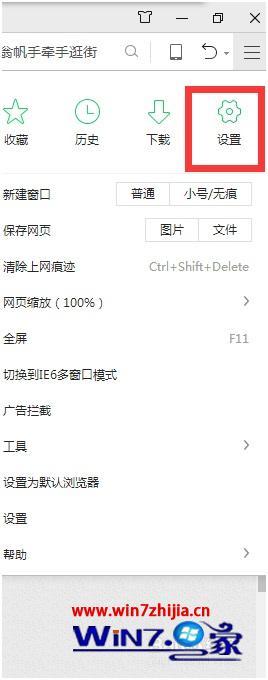
5、在新弹出的的设置页面中一般设置浏览器的默认主页都是在第一行。
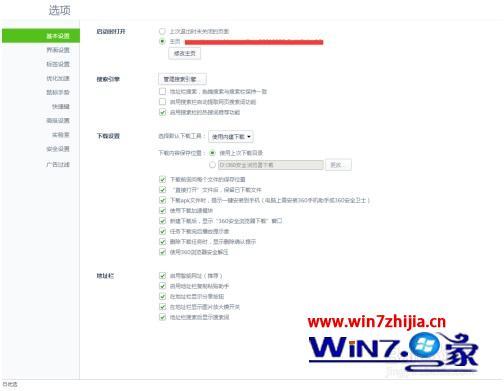
6、选着启动时打开,中的的修改这里就可以把自己想要打开默认的主页添加进去就可以了。
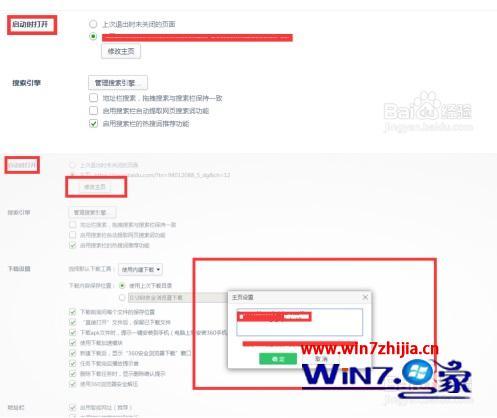
以上就是更改浏览器默认主页的方法步骤,有需要更改电脑上网打开的默认浏览器,可以按上面的方法来进行更改。







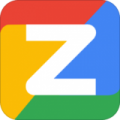




 相关攻略
相关攻略
 近期热点
近期热点
 最新攻略
最新攻略